scanfan
Yönetici
- 25 Eyl 2013
- 7,211
- 75,311
Balonlama Yaparken Metni Balonların İçine Sığdırma
(Fontu Küçültmeden)
Çeviri & balonlamaya yeni başlayan bazı dostlarımızın Türkçe çevirisini yaptıkları metnin temizledikleri balonun içine tam sığmadığından yakındıklarını, bunun için de çok da uygun olmayan bazı çözümler uyguladıklarını duymuştum. Bunlar: çeviri cümlenin kısaltılması (bu anlam bozukluklarına yol açabilir veya çeviriyi yavanlaştırabilir), metnin balon çizgilerine değecek hatta dışa taşacak kadar yayılması (panelde estetik bozukluğa yol açar) ya da fontun boyutunun küçültülmesidir (ki bu da göze pek hoş gözükmez, sayfadaki armoniyi bozar). Çizgi romandaki fontların tamamını aynı oranda küçültmek de bir yöntem olabilir ama bu okunmayı zorlaştırır, o yüzden fazla tercih edilmemelidir. Bir de bazı font tipleri, diğer font tiplerine göre daha küçük yapıda oluyorlar, bu tür dar fontlar kullanmak da mümkündür ama bu kez de yine okunma zorlukarı da oluşturabiliyorlar. Bilindiği gibi adları CC ile başlayan çizgi roman fontları okuma estetiği ve gelenek açısından en sık kullandığımız fontlardır. Klasik çizgi romanlarda geleneksel olarak hep onlar kullanılmıştır. Çizgi roman fontları yerine bazı kural dışı fontların seçimi yerine göre uygun olabilir ama her zaman değil.
Metni balonla sığdırmak için bunlardan başka bir yöntem daha vardır, o da yazıya müdahele etmeyip sadece balonun büyütülmesi/sündürülmesi/uzatılması yöntemidir. Photoshop kullanan birçok dostumuzun zaten bildiği bu metodu buna pek aşina olmayan dostlarımız için tekrarlamak istiyorum. Tabii ki bu metodu kullanırken de yine birtakım estetik kuralları göz önünde tutmak gerekir. Mesela uzatılacak balonun diğer bir komşu balona aşırı yaklaşmaması, ona değmemesi (hoş gözükmez) panelde önem arzeden başka bir objenin üstünü örtmemesi veya manzarayı engellememesi vb. Kısaca panelin orijinalliğini fazla bozmamasına dikkat etmek gerekir.
Yukarıda da bahsettiğim gibi bunun için en ideal yazılım balonlamacıların gözdesi olan Photoshop'tur. Balonlar temizlendikten sonra kullanılacak araçlar: kare şeklindeki balonlar için "Rectangular Marquee Tool (M)"; köşeleri kavisli balonlar için de "Lasso Tool (L)" veya "Polygonal Lasso Tool" _Türkçesi galiba "Kement aleti". Kullanılan klavye tuşları da "kopyala" (Ctrl-C). "yapıştır" (Ctrl-V) ve "Move (V)" (Taşı aleti). Bu kadar az alet/tuş kullanılıyor.
Metni balonla sığdırmak için bunlardan başka bir yöntem daha vardır, o da yazıya müdahele etmeyip sadece balonun büyütülmesi/sündürülmesi/uzatılması yöntemidir. Photoshop kullanan birçok dostumuzun zaten bildiği bu metodu buna pek aşina olmayan dostlarımız için tekrarlamak istiyorum. Tabii ki bu metodu kullanırken de yine birtakım estetik kuralları göz önünde tutmak gerekir. Mesela uzatılacak balonun diğer bir komşu balona aşırı yaklaşmaması, ona değmemesi (hoş gözükmez) panelde önem arzeden başka bir objenin üstünü örtmemesi veya manzarayı engellememesi vb. Kısaca panelin orijinalliğini fazla bozmamasına dikkat etmek gerekir.
Yukarıda da bahsettiğim gibi bunun için en ideal yazılım balonlamacıların gözdesi olan Photoshop'tur. Balonlar temizlendikten sonra kullanılacak araçlar: kare şeklindeki balonlar için "Rectangular Marquee Tool (M)"; köşeleri kavisli balonlar için de "Lasso Tool (L)" veya "Polygonal Lasso Tool" _Türkçesi galiba "Kement aleti". Kullanılan klavye tuşları da "kopyala" (Ctrl-C). "yapıştır" (Ctrl-V) ve "Move (V)" (Taşı aleti). Bu kadar az alet/tuş kullanılıyor.

Balonları temizlenmiş ÇR paneli:

Dikdörtgen balon ve kavisli balonlarda hatta tam yuvarlak veya eliptik balonlarda da rahat kullanılıyor. Ama çok düzensiz balonlarda başka fikirlere başvurmak gerekebilir, mesela diğer balonlara benzeyen bir boş balon oluşturarak bunu ölçeklendirerek istenen yerde kullanmak gibi. Haliyle bu balonun içi beyaz veya diğer balonların zemin zengindeyken, dışının şeffaf olması gerekir. Aşağıdaki sayfada iki örnek balon birden yer alıyor: dikdörtgen balon ve köşeleri kavisli balon. Bu metod tam yuvarlak veya eliptik balonlarda da rahat kullanılır. Görüldüğü gibi balonlara yerleştirdiğim metni bilerek dışa taşırdım.

Dikdörtgen balonun aşağıdan uzatacağımız kadar (veya daha fazla) bir kısmını çizginin hemen dışından (dibinden) Marquee (M) aletiyle seçiyoruz (kesikli çizgiler). Bu sırada zemin katmanında (layer) olduğumuza dikkat edelim, zira kesip yapıştıracağımız yer o katmanda yer alıyor. Diğer metin (T) katmanlarından birindeyseniz zaten yazılım sizi uyarır, kesmeniz mümkün olmaz.

Hala zemin katmanındayız. Şimdi Ctrl-C ile seçtiğimiz kısmı kopyalıyoruz ve hemen Ctrl-V ile yapıştırıyoruz. Yapıştırdığınız kısmı ana panelde henüz gönemiyorsunuz, zira eskisinin tam üstüne yapıştı, onu ancak kaydırınca ana pencerede görebileceğiz. Ama şimdiden ekranın sağındaki "katmanlar" (layer) panelinde yeni bir katman olarak gözüküyor, örnekte "Layer 1" oluyor.
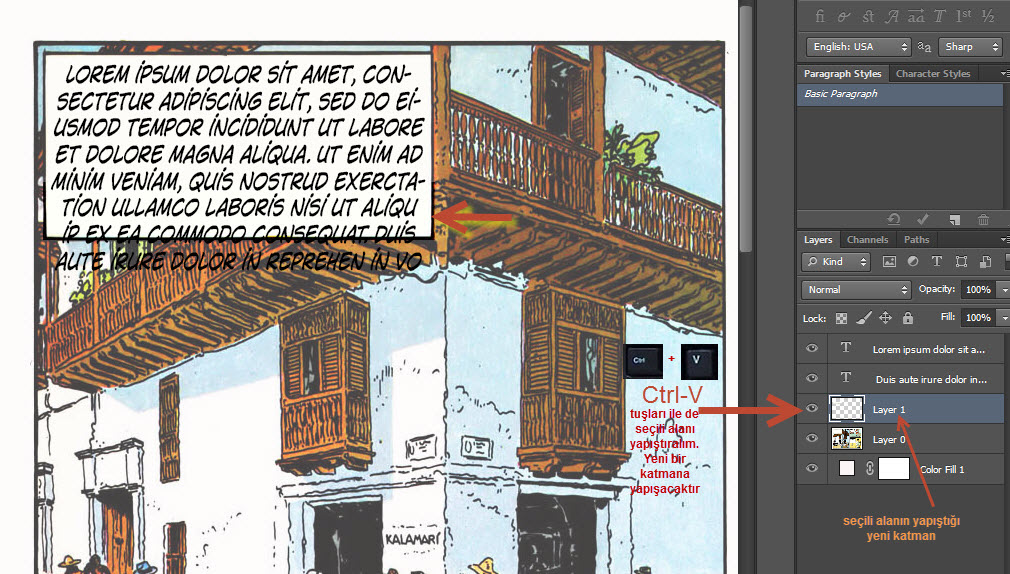
Yine bu yeni oluşan katman seçiliyken Layer Move (V) aletini seçin ve sonra aşağı yön tuşu ile seçili tabakayı aşağı doğru istediğiniz kadar uzatın. Bunu mouse'la da yaparsınız ama yön tuşu kullanmak daha hassas kontrol sağlayacaktır. İsterseniz tekrar tekst katmanını seçip ince ayar yaparak artık büyümüş olan balonun içinde istediğiniz gibi yerleştirebilirsiniz.

Kavisli köşeleri olan balona gelince, bu kez Marquee (M) aleti kullanılmaz, çevreden de seçime bazı alanları dahil edebileceği için estetiği bozacaktır. Bu nedenle "kement" Lasso (L) aletlerinden birini kullanarak yine balon çizgisinin hemen dışından seçim yapıyoruz. Ben alışık olduğum "Polygonal Lasso Tool"u kullanıyorum. Zoom yaparak kullanırsanız daka hassas bir seçim yaparsınız. Aynı şekilde Ctrl-C ile seçtiğimiz kısmı kopyalıyoruz.

Kopyaladığımız bölümü Ctrl-V ile yapıştırıyoruz. yapıştırdığımız yeni balon bölümü ana pencerede henüz gözükmüyor ama yeni bir katmanda görülüyor (örnekte: layer 2). Bu katman seçiliyken (zeten "yapıştır" deyince otomatik olarak o katman seçili oluyor) aynı şekilde Move (V) aletini seçip bu kez yukarı "yön tuşu" ile balonu yeteri kadar uzatıyoruz. Bu arada balon hatlarının eski balonla uyum sağlamasına dikkat ediyoruz.

Sonra ilgili metnin katmanını (T) seçip uzamış balonun içine istediğimiz gibi yerleştiriyoruz. bu yön tuşları ile daha kontrollü oluyor.
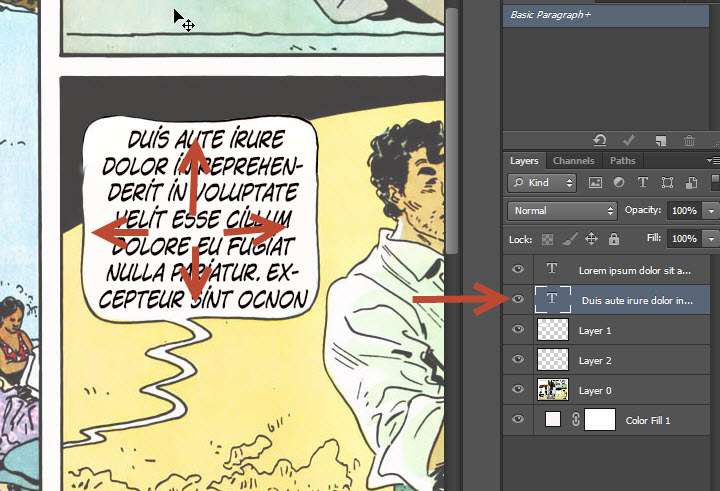
Peki balonlar kare/dikdörtgen veya daire/elips şeklinde değilse, yani şekilsiz balonlarsa ne yapacağız? O durumda yine lasso aletlerinden biriyle bütün balonu işaretleyip kopyalıyoruz ve yeni açtığımız şeffaf bir zemin üzerine yapıştırıyoruz. Balonun içi orijinal renginde kalsın. Bu kez Ctrl+T tuş kombinasyonuyla seçtiğimiz balonu seçip köşelerdeki tutmaçlardan mausla çekiştirerek büyütüp istediğimiz boyuta getiriyoruz ve eskisinin üzerine yapıştırıyoruz.

Tekrar ediyorum, Photoshop'a aşina dostlar bu basit metodu zaten biliyorlardır, lütfen dikkate almasınlar. Hiç bilmeyen birine anlatır gibi detaylandırdım, kusura bakılmasın. Ben yazıların uyumunu bozmamak adına bu yönteme sıklıkla başvuruyorum. Sıklıkla dediğime bakmayın, bir çizgi romanın içinde en fazla 3-4 defa denk geliyor böyle durumlar, bazen de hiç denk gelmiyor. Bu nedenle balonlama sürecini çok etkilemiyor, fazla oyalamıyor. denemeye değer.
Son düzenleme: